要写一份文件或一本书的时候对于章节划分和框架安排要非常清楚,这样读者看起来就会比较有层次感,易于理解和归纳总结。同时在决定划分章节时也是捕抓灵感并记录的好机会。OFFICE的VISIO软件就可以画这样的图,下面我们来分享一下怎么画灵感触发图。
1、新建灵感触发图的方法很简单,打开VISIO软件,依次点击“文件”-“新建”-“商务”-“灵感触发图”即可,如下图示:
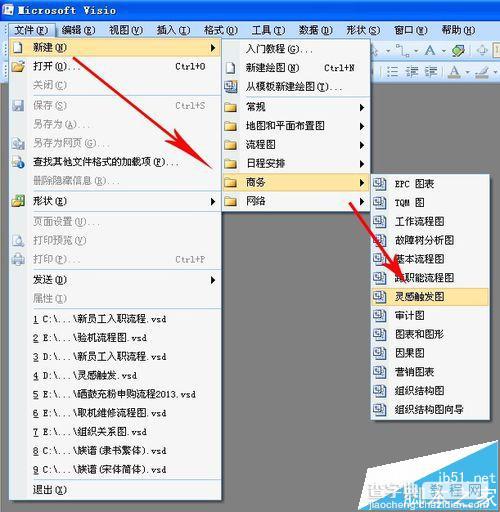
2、我们可以看到灵感触发图用到的图型形状组件很简单,主要是符合灵感触发的特点,简点记下要点再发散思维思考并完整枝叶。首先要做的是主标题(也就是主题),在形状区拖动主标题形状到编辑区即可,拖动后双击即可修改内容,如下图示:
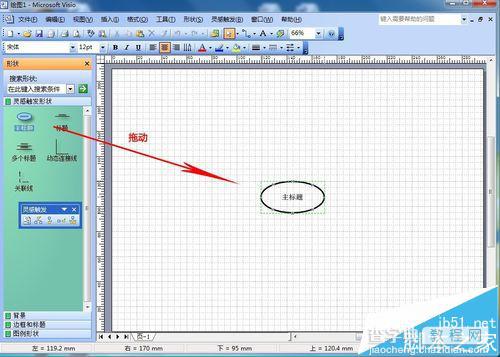
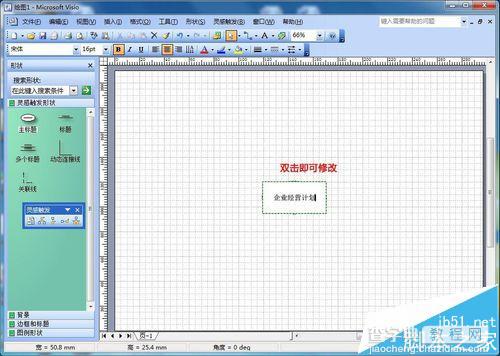
3、有了主标题(主题)后,可以在它周围添加副标题(枝叶)。先选中主标题,然后点击“添加多个副标题”的按钮,如下图示:
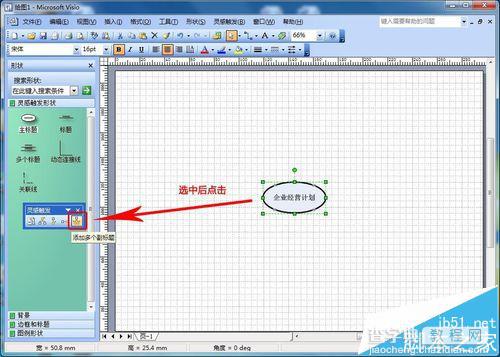
4、然后在弹出窗口中写下需要添加的副标题内容,注意每一行是一个标题内容,如下图示:

5、此外,副标题也可以添加副标题材,方法同样。副标题的层数不限,方法同上,可逐层添加,直至内容齐全。
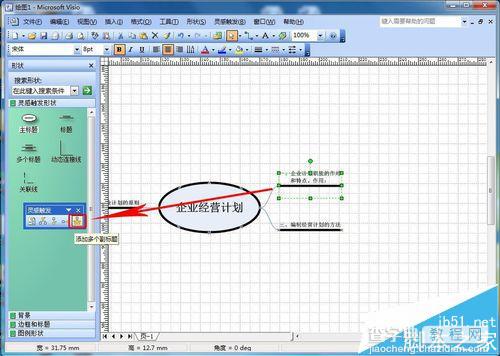
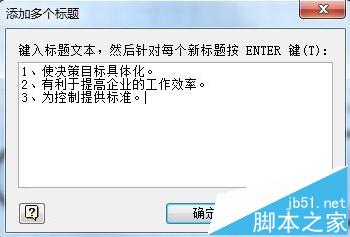
6、如果需要添加单个标题,可以选中上一级标题后,点击“添加副标题”按钮,双击添加的副标题即可修改内容。如下图示:
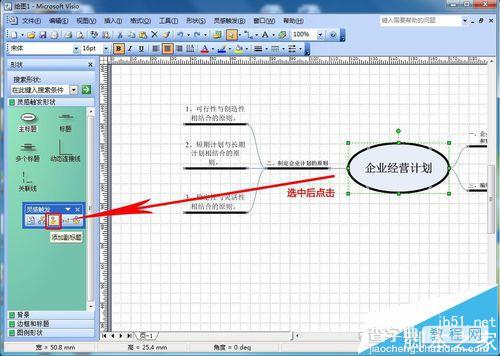
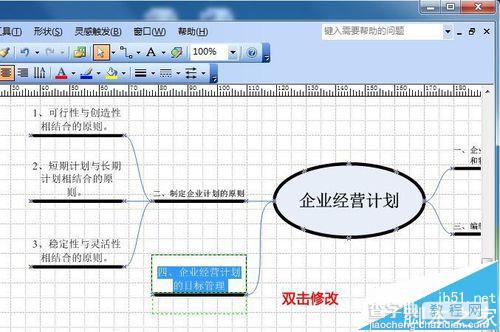
7、全部副标题的内容全部写完后排版可能会比较乱,可以点击“整理”按钮进行排序,也可以对字体等进行修改,达到最满意效果。如下图示:
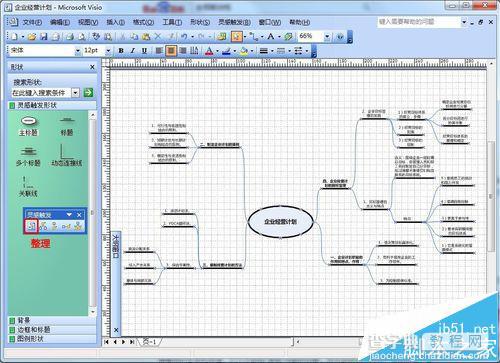
注意事项:VISIO2003和VISIO2007的方法是一致的,其他版本软件界面可能稍有不同。
【visio灵感触发图该怎么绘制?visio画框架标题图的教程】相关文章:
★ 怎样解决在Word中插入公式后的行距不等打印显示乱码的问题
★ 经典ppt实例:怎么学做ppt,制作PPT的教程(图文)
